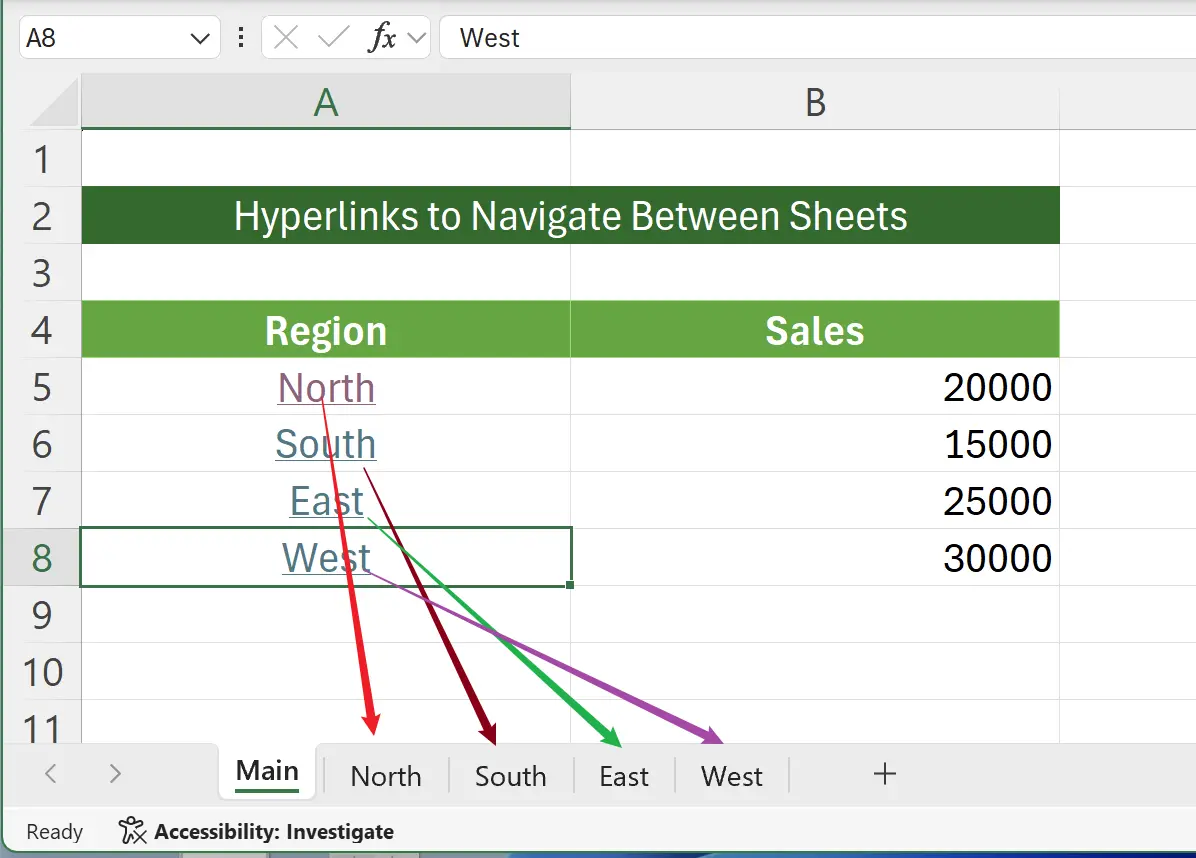1. Hyperliens de navigation inter-feuilles
Pour les fichiers Excel multi-feuilles, créez des boutons de navigation rapide.
Exemple: Un rapport de ventes avec des feuilles régionales (Nord, Sud, Est, Ouest). Créons des hyperliens vers chaque région.
Exemple: Un rapport de ventes avec des feuilles régionales (Nord, Sud, Est, Ouest). Créons des hyperliens vers chaque région.
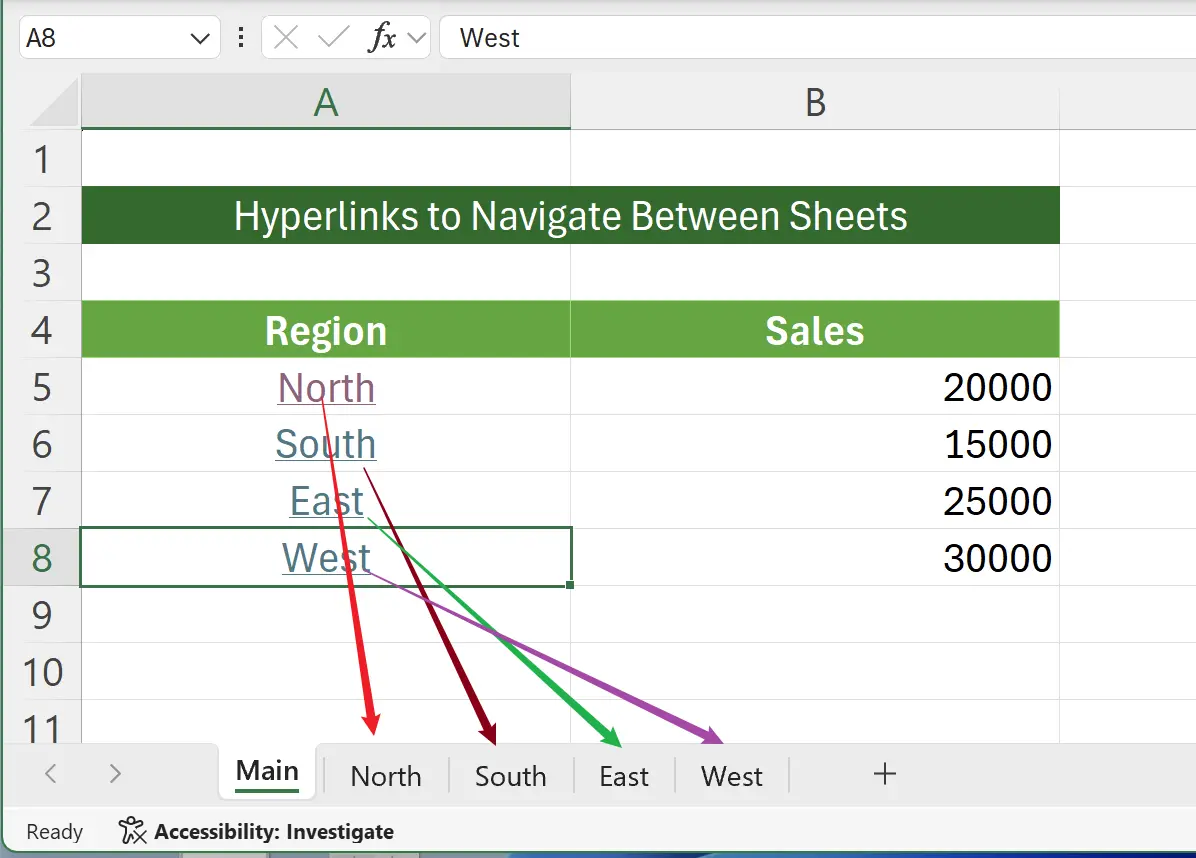
2. Démarrer la création
Sélectionnez une cellule → Clic droit →
Link → Insert Link.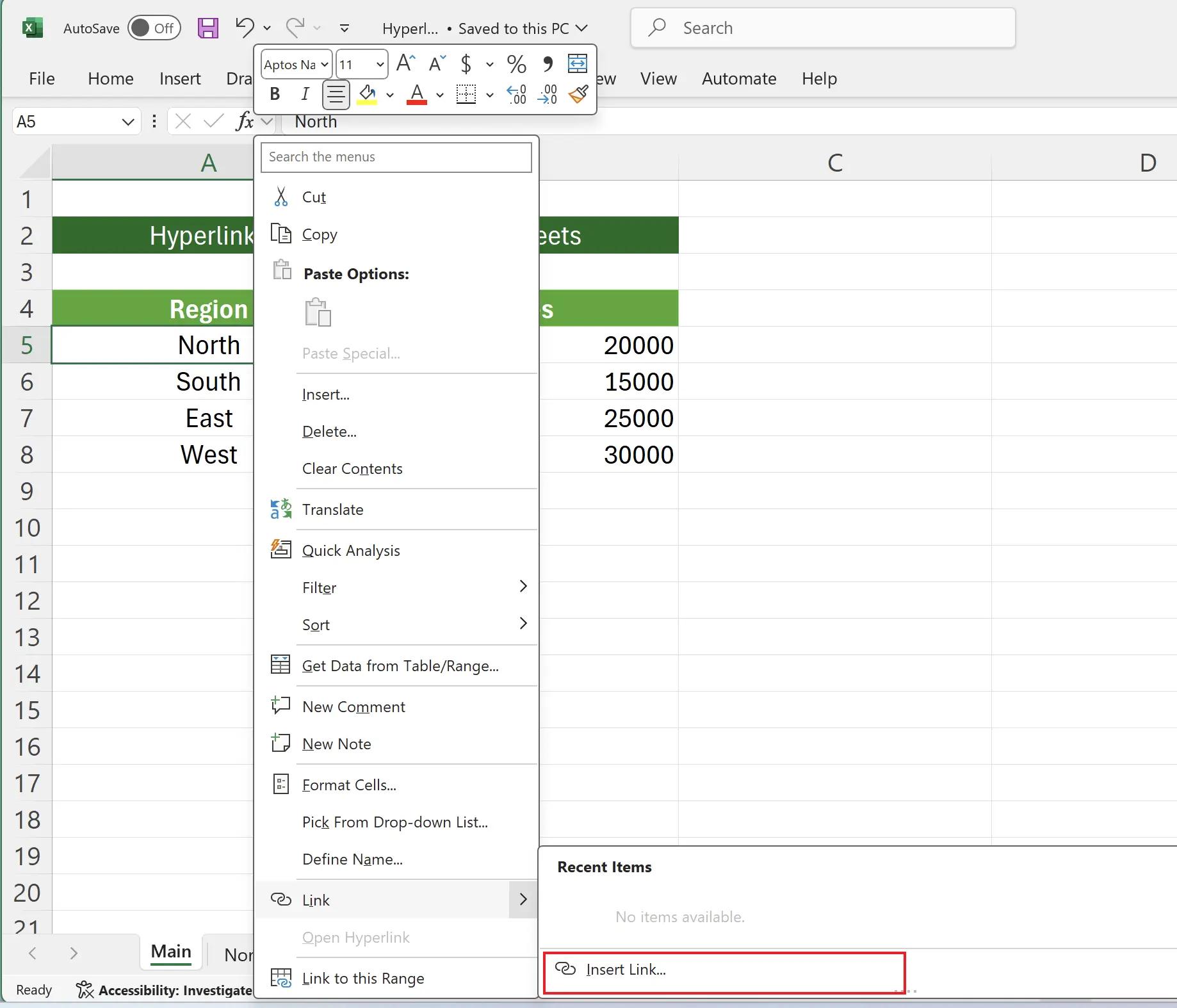
3. Choisir la cible
Sélectionnez 'Emplacement dans ce document', entrez
Choisissez la feuille
A2.Choisissez la feuille
North → OK.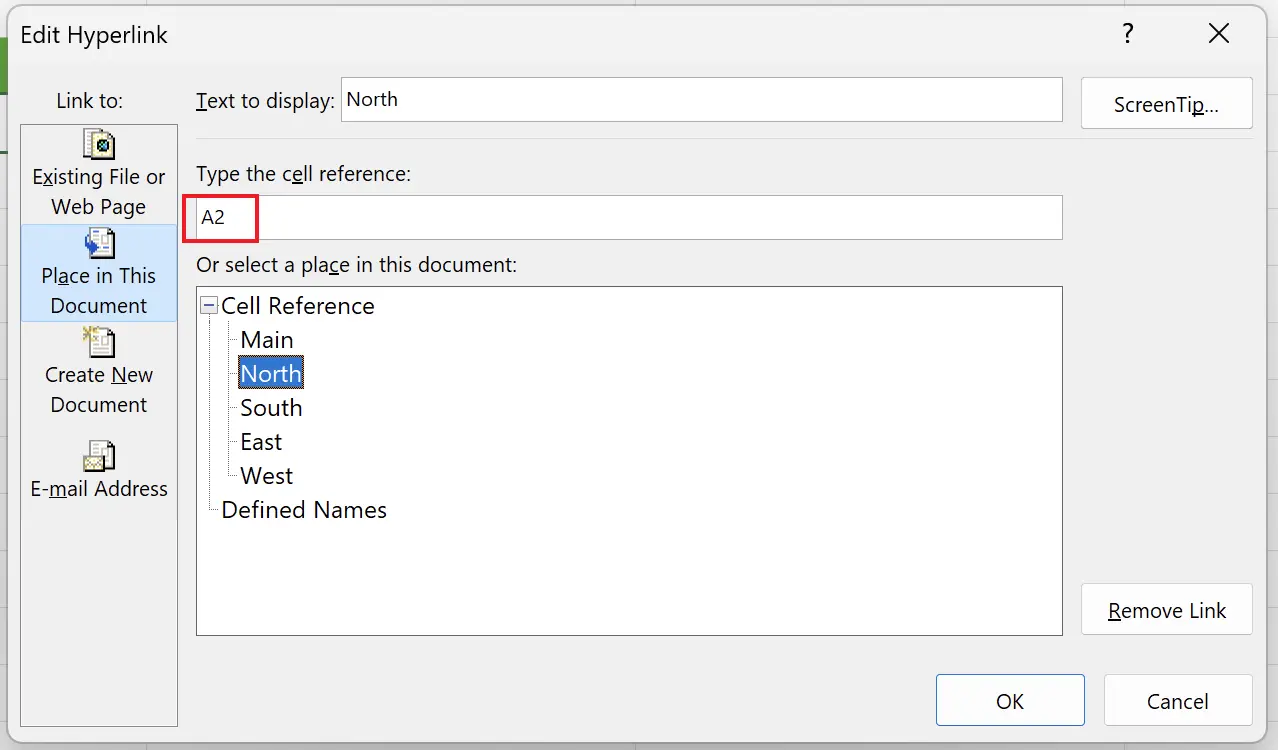
4. Hyperlink créé avec succès
L'hyperlien de
Testez-le en cliquant sur la cellule.
Main vers North est créé.Testez-le en cliquant sur la cellule.
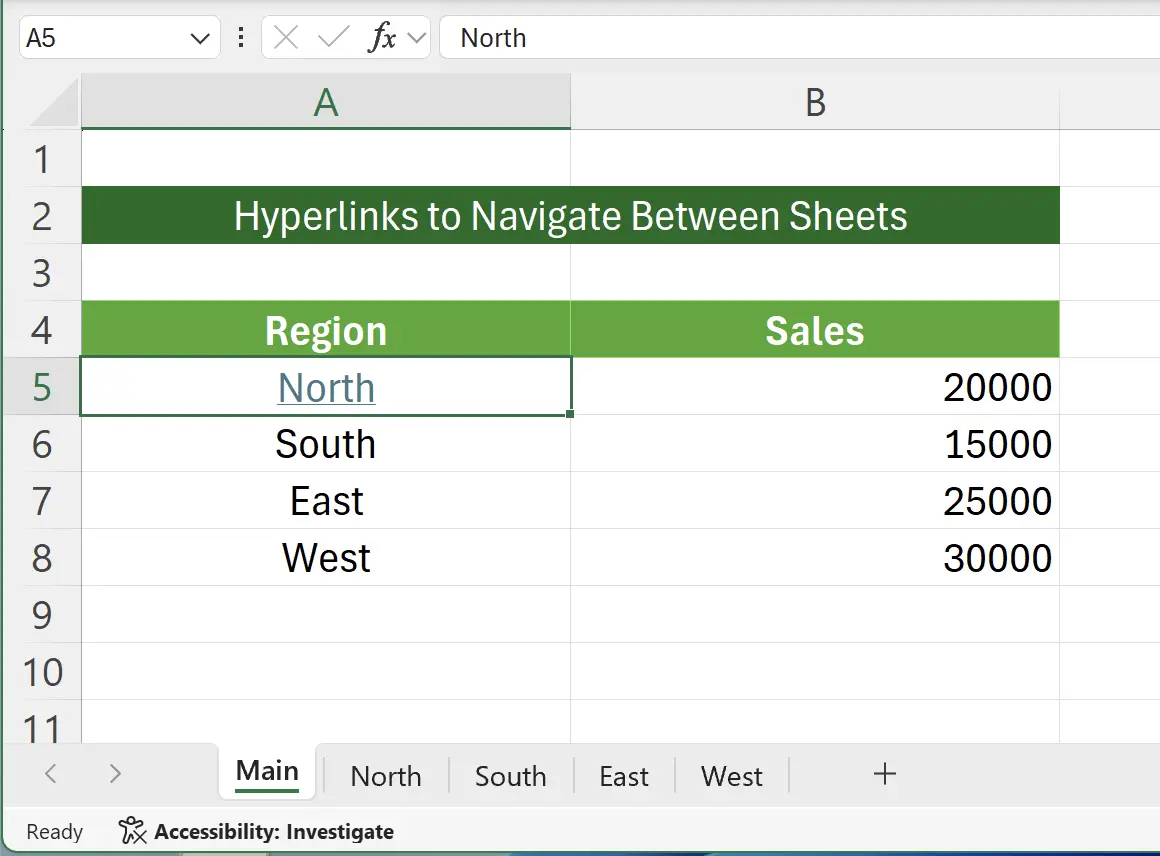
5. Navigation réussie
Vous êtes sur
La cellule
North.La cellule
A2 correspond au paramètre défini dans Main.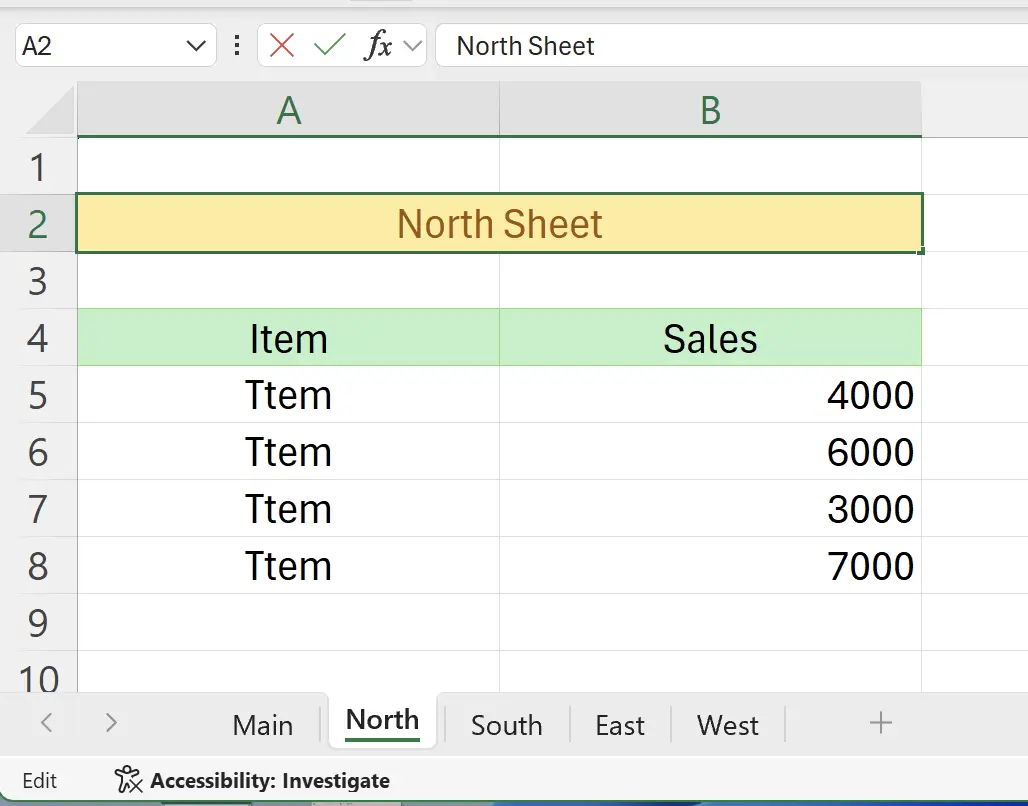
6. Étendre aux autres feuilles
Répétez pour
South, East et West.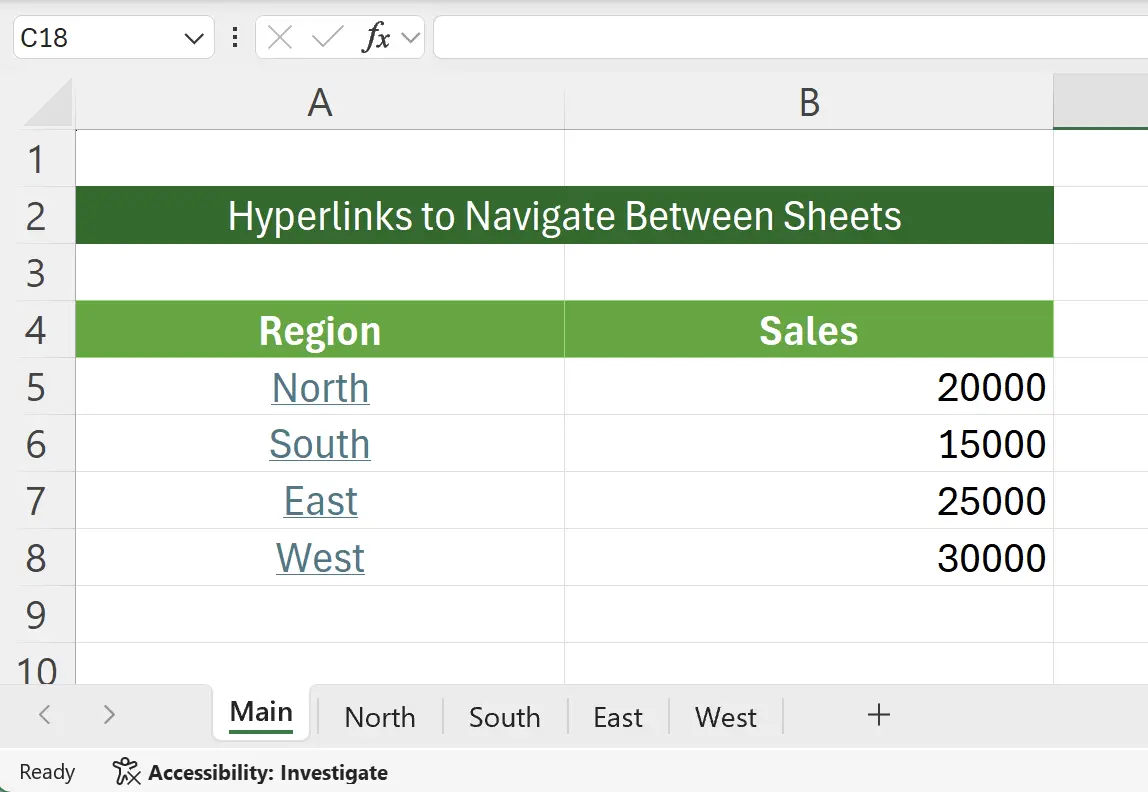
7. Modifier un hyperlien
Clic droit sur une cellule avec hyperlien pour le modifier ou le supprimer.
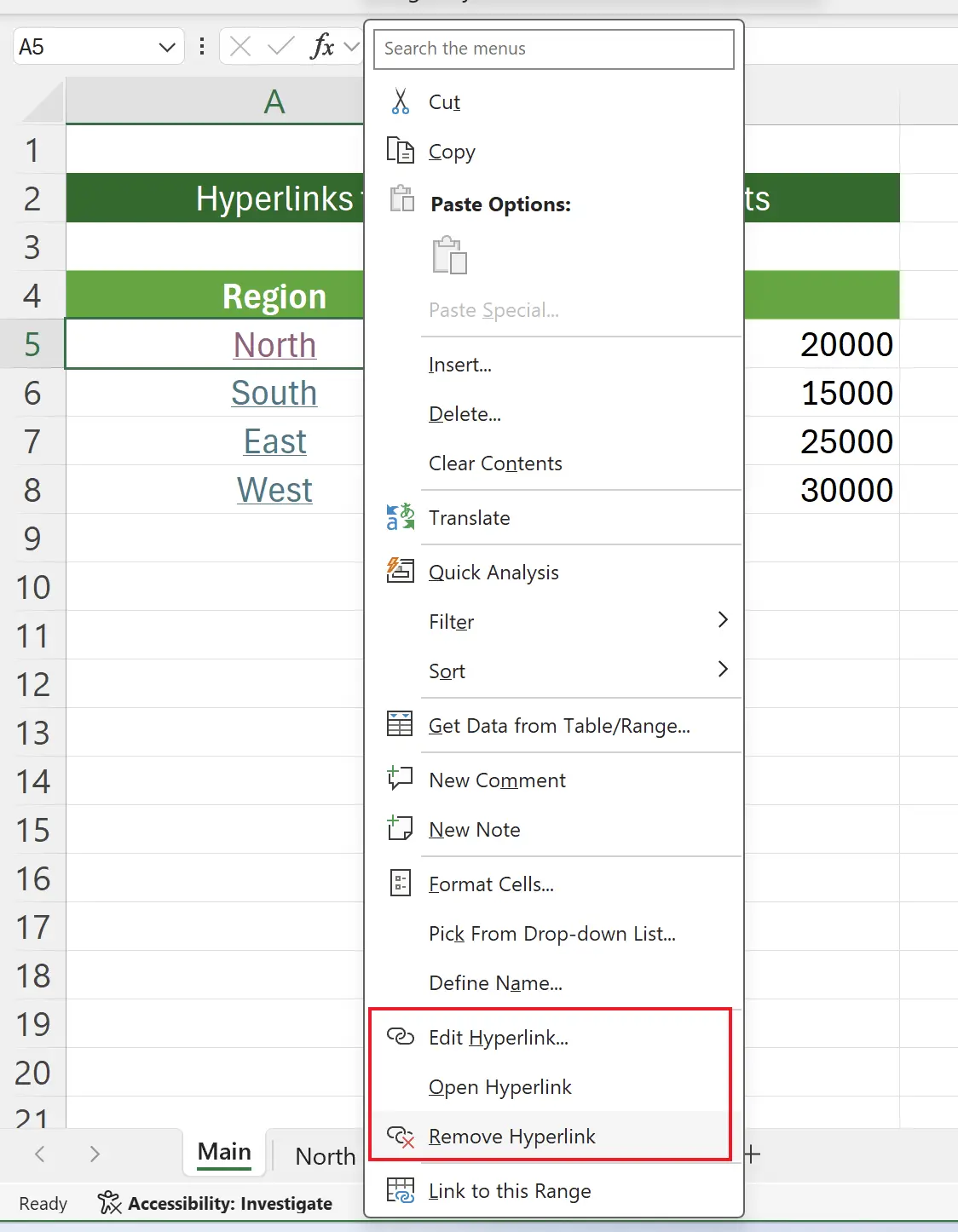
8. 🎉 Terminer! 🎉
Note de l'auteur : J'espère que vous pouvez ressentir l'effort que j'ai mis dans ces tutoriels. J'espère créer une série de tutoriels Excel très faciles à comprendre.Si c'est utile, aidez-moi à partager ces tutoriels, merci !
Suivez-moi:
Tutoriels connexes